6 طرق لمشاهدة أفلام / برامج تلفاز iTunes على التلفاز بدون Apple TV
إذا اشتريت فيلمًا أو برنامجًا تلفزيونيًا من iTunes Store ، فيمكنك دفقه على iPhone أو iPad أو iPod touch أو Mac أو الكمبيوتر الشخصي أو Apple TV ، طالما قمت بتسجيل الدخول باستخدام نفس معرف Apple. ومع ذلك ، ماذا تفعل إذا كنت ترغب في مشاهدة الفيلم / العرض التلفزيوني على شاشة التلفزيون الأكبر مع عائلتك ولكن ليس لديك جهاز Apple TV؟ يوضح لك هنا 6 طرق لمشاهدة أفلام iTunes / البرامج التلفزيونية على التلفزيون بدون Apple TV .
1. استخدم تطبيق Apple TV على أجهزة التلفاز المدعومة
2. شارك مع AirPlay 2-Enabled TVs
3. استخدم تطبيق Movies Anywhere على أجهزة التلفاز المدعومة
4. شاهد أفلام iTunes على التلفزيون عبر محرك أقراص USB أو محرك الأقراص الثابتة
5. قم بتوصيل الكمبيوتر المحمول بالتلفزيون
6. قم بتوصيل جهاز iPad / iPhone الخاص بك إلى التلفزيون
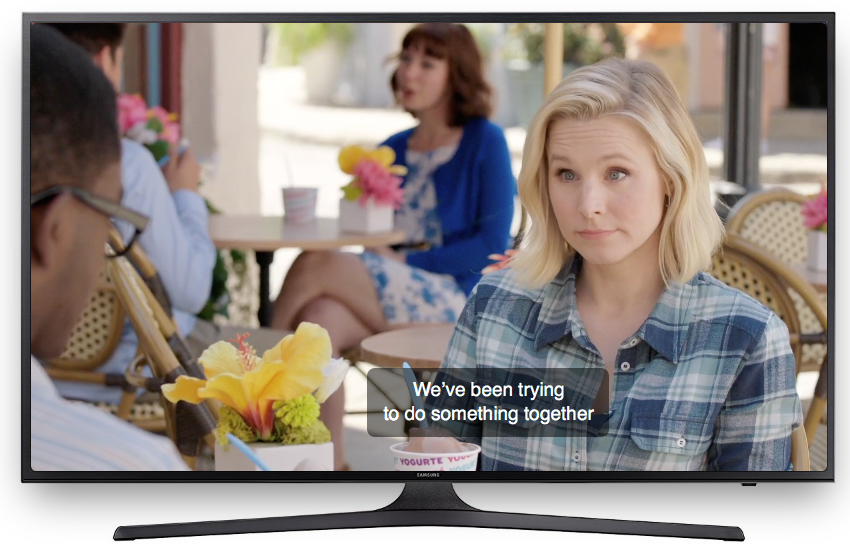
1. استخدم تطبيق Apple TV على أجهزة التلفاز المدعومة
ما تحتاجه:
أجهزة تلفزيون متوافقة مع Apple TV
يتوفر تطبيق Apple TV الآن على أجهزة تلفزيون محددة من Samsung و Roku و Amazon Fire TV و LG . تحقق من هذه الصفحة للحصول على القائمة الكاملة. افتح التطبيق الذي يمكنك الوصول إليه من مكتبة العروض والأفلام الموجودة لديك ، وابحث عن برامج جديدة للدفق أو الشراء أو الاستئجار. هنا سنأخذ أجهزة تلفزيون Samsung كمثال.
-
على جهاز التلفزيون ، انتقل إلى تطبيق Apple TV وحدده.
-
حدد الإعدادات > الحسابات > تسجيل الدخول > تسجيل الدخول على الجهاز المحمول .
-
يظهر خياران لتسجيل الدخول على التلفزيون. باستخدام هاتفك ، انتقل إلى activ.apple.com وأدخل الرمز المعروض على التلفزيون أو امسح رمز الاستجابة السريعة الذي يظهر.
-
اتبع التعليمات التي تظهر على الشاشة لإكمال عملية تسجيل الدخول.
حدد فئة لتصفح المحتوى المتاح ، حدد مكتبة لعرض المحتوى الذي تملكه بالفعل ، أو حدد بحث إذا كنت تعرف ما تبحث عنه. قم بالتمرير خلال العناوين المتاحة وحدد العنوان الذي تريده ، ثم حدد شراء أو إيجار.
أجهزة تلفزيون سامسونج المتوافقة مع Apple TV
- 2019 QLED 8K Q900R و 2019 Serif TV
- 2019 QLED 4K Q90R و Q80R و Q70R و Q7DR و Q60R و Q6DR
- 2019 و 2018 Frame TV LS03R / LS03N
- 2019 4K UHD TV RU8000 و RU800D و RU740D و RU7300 و RU730D و RU7100 و RU710D
- 2018 QLED 4K Q9FN و Q8FN و Q7CN و Q7FN و Q75FN و Q6FN و Q65FN
- 2018 4K UHD TV NU8500 و NU8000 و NU740D و NU7300 و NU7200 و NU7100 و NU710D و NU6070
- 2018 ذكي Full HDTV N5300
ملاحظة: ستتم إضافة 2018 4K UHD TV NU6950 و NU6900 و NU6900B و NU6080 في وقت لاحق من هذا العام.
2. شارك في AirPlay 2-Enabled TVs
ما تحتاجه:
أجهزة التلفاز المزودة بتقنية AirPlay 2-Enabled
iOS أو Mac
ما عليك سوى النقر على أيقونة AirPlay على جهاز Apple الخاص بك ومشاركة الأفلام من جهاز iOS أو Mac إلى التلفزيون الذكي الذي يدعم AirPlay 2. تعمل شركات تصنيع أجهزة التلفزيون الرائدة على دمج AirPlay 2 مباشرة في أجهزة التلفزيون الخاصة بهم ، لذا يمكنك الآن مشاركة أو عكس أي شيء تقريبًا من جهاز iOS أو Mac مباشرة إلى التلفزيون الذكي الذي يدعم AirPlay 2. تحقق من هذه الصفحة للحصول على القائمة الكاملة.
3. استخدم تطبيق Movies Anywhere على أجهزة التلفزيون المدعومة
إذا كنت في الولايات المتحدة ولديك Android TV أو Fire TV أو NVidia Shield TV أو Roku ، فيمكنك تثبيت تطبيق Movies Anywhere لمشاهدة أفلام iTunes. تجمع Movies Anywhere الأفلام التي اشتريتها من iTunes و Amazon و Vudu و Xfinity و Google Play / YouTube و Microsoft و FandangoNOW في مكان واحد. تدعم Movies Anywhere حاليًا الأفلام من الاستوديوهات المشاركة التالية : Disney و Sony Pictures Entertainment Inc. و Twentieth Century Fox Film Corp. و Universal و Warner Bros. Entertainment Inc. ، ولكن ليست كل الأفلام من هذه الاستوديوهات المشاركة مؤهلة لـ Movies Anywhere. قراءة المزيد: كيف أقوم بتنشيط Movies Anywhere على جهازي المتصل بالتلفزيون؟
4. كيف تلعب أفلام iTunes على التلفزيون من محرك USB؟
ما تحتاجه:
Mac أو Windows
Ondesoft iTunes DRM Media Converter تحتوي
معظم طرز التلفزيون على منفذ USB لتتمكن من تشغيل المحتوى المحلي.
ومع ذلك ، على الرغم من قيامك بتنزيل أفلام iTunes وحفظها على محرك أقراص USB ، فلا يزال يتعذر عليك تشغيلها على التلفزيون.
هذا لأن أفلام iTunes محمية بموجب إدارة الحقوق الرقمية.
اللعب بها بحرية، تحتاج إلى
إزالة DRM من اي تيونز الأفلام
و
تحويل M4V إلى MP4 خالية من DRM
.
لإزالة iTunes DRM ، أنت بحاجة إلى
أداة إزالة iTunes Movie DRM الاحترافية - Ondesoft iTunes DRM Media Converter
.
من خلال إزالة DRM من أفلام iTunes ، لا يمكنك تشغيلها على التلفزيون فحسب ، بل يمكنك أيضًا تشغيلها على
هواتف Android والأجهزة اللوحية
أو هواتف Windows أو مشغلات MP4 أو PS4 أو Xbox One أو Xbox 360 أو أي كمبيوتر أو iPhone أو iPad بدون إذن حيث يمكنك فقط تفويض 10 أجهزة بما في ذلك ما لا يزيد عن 5 أجهزة كمبيوتر مع معرف Apple واحد.
5. كيف تشاهد فيلم iTunes على التلفزيون عن طريق توصيل الكمبيوتر المحمول بالتلفزيون؟
ما تحتاجه:
كمبيوتر محمول مع منفذ HDMI
تلفزيون مع
كابل HDMI
للكمبيوتر المحمول
HDMI
تأكد من أن كلاً من الكمبيوتر المحمول والتلفاز بهما منفذ HDMI.
قم بتوصيل الكمبيوتر المحمول والتلفزيون بكابل HDMI.
قم بتشغيل التلفزيون ، واستخدم الزر INPUT على التلفزيون (إما على جهاز التحكم عن بُعد أو في الجزء العلوي من التلفزيون نفسه) لتحديد إدخال HDMI.
على الأرجح ، ستكون فارغة.
لا تقلق.
إذا كنت تستخدم Windows ، فافتح لوحة التحكم وحدد "ضبط دقة الشاشة".
سترى أنه يظهر أن هناك شاشتي عرض مختلفتين ، ولكن سيتم تعطيل أحدهما.
انقر فوق الشاشة الثانية ، ثم اختر "توسيع سطح المكتب على هذه الشاشة" وانقر فوق "تطبيق".
يجب أن تنبض شاشة HDTV بالحياة وأن تعرض لك صورة خلفية لسطح مكتب Windows.
إذا لم يحدث ذلك ، حاول مرة أخرى.
بعد إعداده ، قم بتشغيل فيلم iTunes الخاص بك ويمكنك الآن الاستمتاع به على الشاشة الكبيرة.
6. كيف تشاهد فيلم iTunes على التلفزيون عن طريق توصيل جهاز iPad / iPhone بالتلفزيون؟
ما تحتاجه:
مهايئ الصوت والصورة الرقمي من آبل
HDMI
مع كابل HDMI
إن أبسط طريقة لتوصيل جهاز iPhone أو iPad بالتلفزيون الخاص بك هي استخدام كابل مثل محول AV الرقمي من Apple ، والذي يربط جهاز Apple بمنفذ HDMI بجهاز التلفزيون.
ستحتاج أيضًا إلى كابل HDMI قياسي.
يتم توصيل المحول بجهاز iPad من خلال موصل Lightning ، وهو المنفذ الموجود أسفل زر الصفحة الرئيسية المستخدم عادةً لشحن iPad ، ويمكن توصيل منفذ HDMI بالجانب الآخر ، مما يتيح لك توصيله بالتلفزيون.
سيصبح تلفزيونك نسخة مكررة من شاشة الجهاز المتصل بدقة 1080 بكسل عالية الدقة.
يمكنك الآن تشغيل أفلام iTunes الخاصة بك على iPad / iPhone ومشاهدتها على التلفزيون.

الشريط الجانبي
محول الفيديو من iTunes
نصائح مهمة
نصائح الفيلم
المزيد >>- شاهد أفلام iTunes على جهاز Amazon Kindle Fire 7 اللوحي
- 5 طرق لمشاهدة أفلام / برامج تلفاز iTunes على التلفاز بدون Apple TV
- قم بتشغيل أفلام iTunes على Amazon Fire TV Stick
- قم بنقل ومشاهدة أفلام iTunes M4V على هاتف Android والكمبيوتر اللوحي
- قم بتحويل أفلام iTunes M4V إلى MP4
- دفق أفلام iTunes إلى Google Nexus Player
- تحويل أفلام iTunes إلى MP4
- احصل على برامج تلفزيونية مجانية من متجر iTunes
- قم بتشغيل أفلام iTunes M4V على التلفزيون
- انقل أفلام iTunes إلى Google Drive
- أداة إزالة iTunes Movie DRM
- قم بتشغيل ومشاهدة أفلام iTunes على PS3
- قم بتشغيل أفلام / برامج تلفاز iTunes DRM على Xbox 360 و Xbox One
- قم بإزالة DRM من أفلام iTunes
- قم بإزالة DRM من برامج iTunes TV
- دفق أفلام iTunes عبر Plex
- دفق أفلام iTunes إلى التلفزيون
- شاهد أفلام iTunes DRM والبرامج التلفزيونية من محرك أقراص ثابت خارجي
- إرسال أفلام iTunes إلى Chromecast
- إرسال برامج iTunes التلفزيونية إلى Chromecast
- شاهد أفلام iTunes DRM والبرامج التلفزيونية على PS4
- شاهد أفلام iTunes DRM والبرامج التلفزيونية على Roku
- شاهد أفلام iTunes على تلفازك بدقة 1080 بكسل
- شاهد أفلام iTunes على الكمبيوتر اللوحي Amazon Kindle Fire HD 10
- شاهد أفلام iTunes على Panasonic 1080P HDTV
- ما هو M4V؟ كيف تلعب فيديو M4V
- تخويل أجهزة الكمبيوتر في iTunes
- إيجارات أفلام iTunes: كل ما تحتاج إلى معرفته
- قم بتشغيل أفلام iTunes على HTC 10
- قم بتشغيل أفلام iTunes على Huawei P9
- قم بتشغيل أفلام iTunes على Huawei P10
- قم بتشغيل أفلام iTunes على Samsung Galaxy S8
- قم بتشغيل أفلام iTunes على Samsung Galaxy Tab S3
- قم بتشغيل أفلام iTunes على التلفزيون باستخدام محرك أقراص USB
- قم بتشغيل أفلام iTunes على هواتف Windows والأجهزة اللوحية
- اعرض كل المحتوى الذي تم شراؤه من iTunes Store
- شاهد أفلام / برامج تلفاز iTunes على تلفزيون Samsung
- شاهد أفلام / برامج تلفاز iTunes على Samsung Galaxy S20
- شاهد أفلام iTunes / البرامج التلفزيونية على Android
- قم بتشغيل أفلام iTunes على Google Pixel
- شاهد أفلام iTunes على هواتف Xiaomi
- تم الحل: قم بتشغيل أفلام iTunes على VLC
- قم بتشغيل أفلام iTunes على Nintendo Switch
- قم بتنزيل Oscar Winner Parasite إلى mp4 من iTunes
- قم بتنزيل أفلام Disney على MP4 من iTunes
- تطبيق Apple TV متاح على أجهزة Amazon Fire TV
- تطبيق Apple TV متاح على أجهزة تلفزيون Samsung الذكية
- قم بتشغيل أفلام iTunes على Galaxy S20
- قم بتنزيل أفلام iTunes Weekly Top 10 على MP4
- قم بتنزيل Movie Capone على MP4 من iTunes
- قم بتنزيل Movie Contagion إلى mp4 من iTunes
- قم بتنزيل Movie Frozen II إلى mp4 من iTunes
- شاهد 20 فيلمًا من الأفلام المرشحة لجوائز الأوسكار بلا إنترنت
- شاهد الأفلام المفضلة لمخرج أفلام Parasite Bong Joon Ho
- قم بتنزيل أفضل 10 أفلام كوميدية على MP4 من iTunes
- تحويل أفلام iTunes Classic إلى MP4
- قم بتحويل أفضل أفلام iTunes إلى MP4
- احصل على برنامج تلفزيوني Planet Earth بتنسيق mp4
- شاهد برامج iTunes التلفزيونية على Android
- أفضل عروض أفلام iTunes لعيد الأم وكيفية تحويلها إلى تنسيق MP4
- انسخ فيلم iTunes على قرص DVD
- قم بتنزيل Emma على MP4 من iTunes
- قم بتنزيل Movie The Invisible Man على MP4 من iTunes
- احصل على أفلام رخيصة من iTunes
- شاهد Star Wars: The Rise of Skywalker
- أفضل 20 سلسلة أفلام لمشاهدتها أثناء الإغلاق
- تحميل فيلم سكووب! إلى MP4 من iTunes
- الأفلام الأكثر مشاهدة في شهر مايو من iTunes
- قم بتنزيل أفلام مجانية من iTunes
- قم بتشغيل أفلام iTunes على جهاز كمبيوتر غير مصرح به
- قم بتشغيل أفلام iTunes على جهاز Amazon Fire 7 Tablet
- قم بتشغيل أفلام iTunes على Amazon Fire TV Cube
- قم بتشغيل أفلام iTunes باستخدام Windows Media Player
- قم بتشغيل أفلام iTunes على Kodi



